好多装过win10系统的人,感觉用着不舒服,还想装回以前的win7或是win8.1系统,其实win10系统升级之后又自带的还原系统功能能够帮助您回到win7,若是直接安装的win10也不能使用这个功能,只能用重装的方法回到原来的系统版本。下面小编就为大家介绍win10还原win7的两种方法吧,一起来看看了解下吧!
- 软件名称:
- 大番茄一键重装系统软件 v2.1.6.413 中文官方安装版
- 软件大小:
- 16MB
- 更新时间:
- 2020-05-07立即下载
win10还原成win7方法一:
1、点击win10的开始菜单,打开设置选项,或者使用Win+i的组合键打开设置选项。
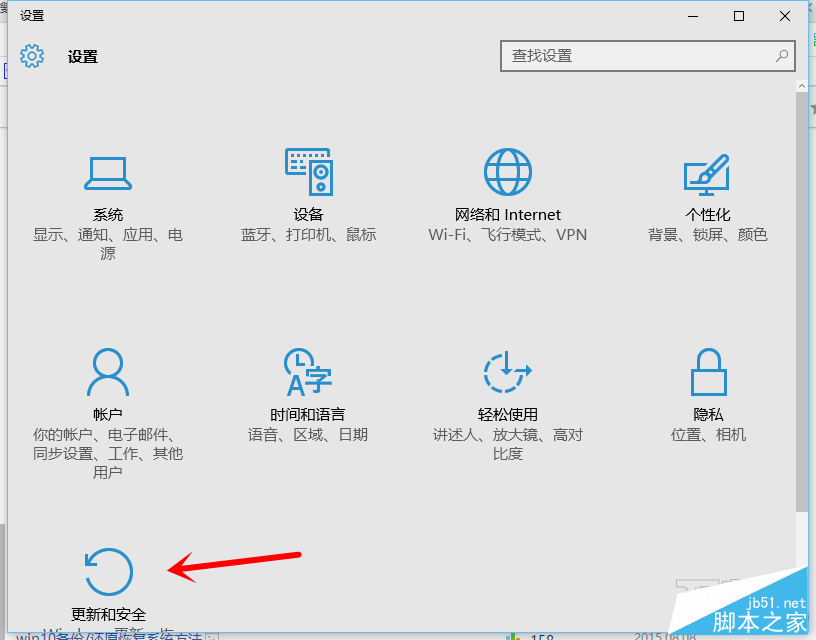
2、进入更新和安全界面,点击恢复。
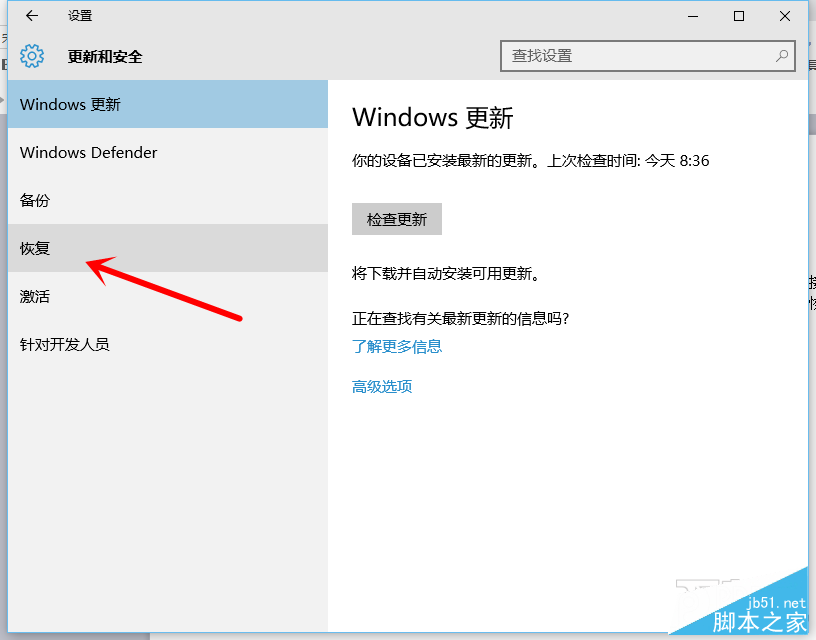
3、点击回到Windows 7或者Windows 8下的开始。
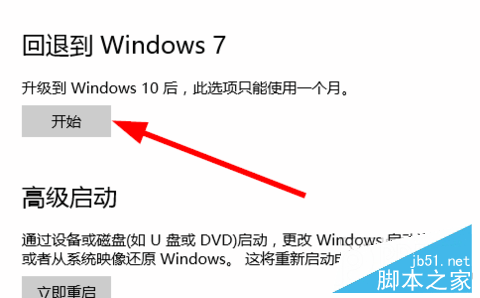
之后按照提示完成操作即可回到原来的系统,要使用这个功能必须保证C盘中的Windows.old文件夹完整,而且时装升级win10后的一个月内,若是直接安装的win10也不能使用这个功能,只能用重装的方法回到原来的系统版本。
win10还原成win7方法二:
利用大番茄一键重装工具重装系统的方法回到win7系统。
大番茄一键重装软件,装回win7只需一步,帮你轻松搞定。
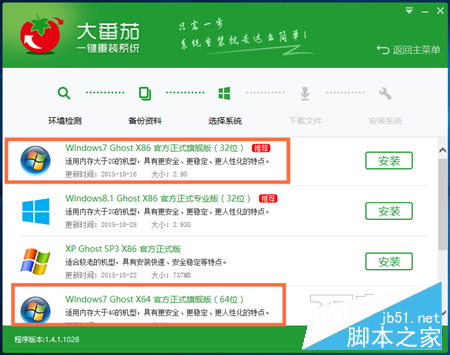
下载大番茄一键重装到电脑上,安装并打开软件,点击立即开始重装,通过环境检查和资料备份后就可以选择系统了,在这里选择你要的win7版本是32位还是64位,然后点击系统后面的“安装”,大番茄就会帮你自动完成win7系统的下载和重装过程。win10一键装回win7,就是这么简单。
win10重装win7/win8教程详解就介绍到这了,大家可以参考学习一下,希望会对大家有所帮助!欢迎大家继续关注脚本之家其他信息!
 咨 询 客 服
咨 询 客 服